Attention, cet article concerne uniquement les Mac dotés de processeurs Intel. Si vous possédez un Mac doté d’un processeur Apple Silicon (M1, M2, M3, M4 etc…), cela ne fonctionnera pas car Boot Camp n’existe plus sur les Mac récents.
Boot Camp est un logiciel d’Apple qui vous permet de faciliter l’installation du système d’installation Windows sur votre Mac. Ce logiciel va se charger de créer une nouvelle partition, de pouvoir créer un disque d’installation Windows ou bien encore de télécharger les pilotes compatibles Windows. Les pilotes sont des petits logiciels qui s’occupent de la communication entre votre matériel et le système d’exploitation.
Pour commencer, voyons ce dont vous avez besoin pour installer Windows :
- Un DVD de Windows ou une image ISO. Les images ISO sont des fichiers identiques au contenu du DVD.
- Si vous utilisez une image ISO, il vous faut une clé USB de 4Go formatée en FAT32
- Un ordinateur Intel (tout les Mac après 2006 sont Intel) avec lecteur CD/DVD.
- Comptez un minimum de 20 giga pour la partition.
L’installation de Windows se fait en plusieurs étapes :
- Si on a pas le DVD de Windows, on grave l’ISO sur une clé USB
- On recupère les pilotes adéquats qu’on met sur une clé USB ou un CD/DVD.
- On crée la partition Boot Camp.
- L’ordinateur va redémarrer et l’installation de Windows va se poursuivre.
- Après l’installation effectuée, on installe les pilotes depuis la clé ou le CD.
- L’installation devrait être terminée.
En installant Windows, j’ai rencontré plusieurs difficultés et ça n’est pas si facile de savoir que faire ! La documentation d’Apple sur Boot Camp existe mais certains points n’y sont pas mentionnés : il faut alors parcourir des forums où les solutions proposées ne fonctionnent pas toujours. Ça peut devenir assez fastidieux de reprendre toutes les étapes pour savoir ce qui s’est mal passé.
Voilà ce que je voulais réaliser : une partition Boot Camp de 60 Giga à partir d’une image ISO.
A lire pour ceux qui n’ont pas le DVD de Windows
J’ai téléchargée cette ISO depuis MSDNAA/DreamSpark (la plateforme de téléchargement de logiciels Microsoft gratuits pour les étudiants partenaires). Pour ceux qui utiliseront cette méthode de téléchargement : il faut télécharger un logiciel nommé Secure Manager Download.app. Avec ce logiciel vous pourrez lire un fichier .SDX qui va definir quelle version de Windows vous recevrez. Lors du téléchargement de l’image ISO il faut patienter jusqu’au bout sous risque d’avoir une image corrompue.
Rappelez-vous qu’une image ISO c’est le contenu d’un DVD : il faut réinjecter ce contenu soit dans une clé USB de 4Go formatée en FAT32. Il faut graver l’ISO. On peut utiliser pour ça des programmes de tierce-partie souvent payants ou bien utiliser l’assistant Boot Camp.
Lancez donc le programme Assistant Boot Camp qui se trouve dans le dossier Applications/Utilitaires/. Passez le premier écran : vous devriez voir un écran avec 3 choix.
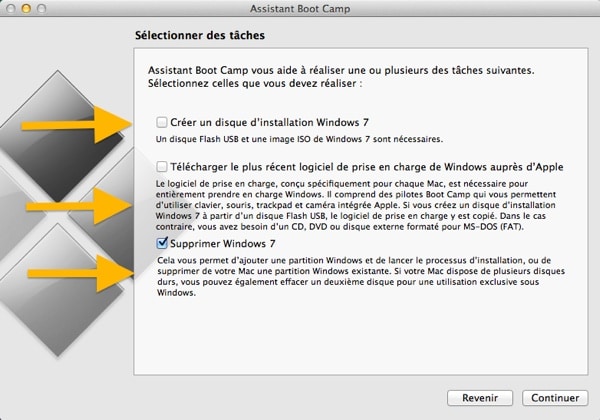
A lire si vous n’avez pas l’option Créer un disque d’installation Windows 7
Si vous n’avez pas l’option Créer un disque d’installation Windows 7, voici la procédure pour y remédier.
Ouvrez l’application Informations Système qui se trouve dans le dossier Applications/Utilitaires/. Dans la fenêtre qui s’ouvre, vous devriez voir une barre latérale avec plusieurs onglets. Cliquez sur le premier onglet : Matériel. A partir de là vous avez l’identifiant de votre appareil, chez moi c’est MacBook 6,1. Conservez le votre, on va l’utiliser bientôt.
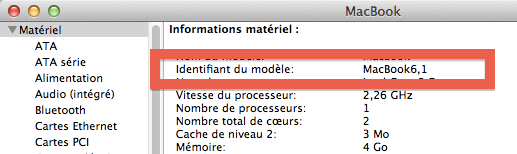
Pourquoi ces étapes ? En fait Apple n’autorise pas tout les Mac à utiliser l’assistant Boot Camp pour graver l’ISO sur une clé USB. On va donc lever cette restriction en indiquant au logiciel que votre ordinateur (son identifiant) a le droit de faire ça.
Ouvrez le dossier Applications/Utilitaires/. Sur le programme Assistant Boot Camp faites un clic-droit puis choisissez Afficher le contenu du paquet. Vous devriez voir un dossier nommé Contents. Faites un clic-droit sur ce dossier puis Lire les informations. Une fenêtre s’ouvre avec les informations du dossier. Localisez le cadenas tout en bas à droite et cliquez dessus. Rentrez votre mot de passe. Sur la fenêtre d’information, donnez les droits de lecture et d’écriture sur les trois lignes.
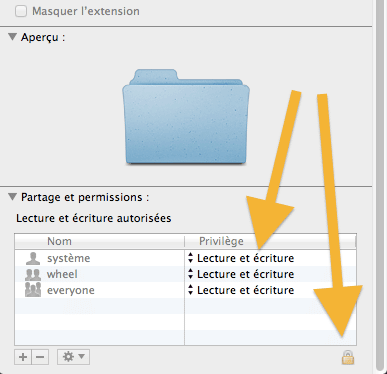
A présent ouvrez ce dossier et localisez le fichier Info.plist. Changez les droits de lecture de la même manière. Avant de poursuivre copiez-coller le fichier sur votre bureau afin d’en avoir une copie.
Ouvrez TextEdit et glissez le fichier Info.plist sur l’icône de TextEdit dans le Dock.
Le fichier plist s’ouvre sous forme de fichier texte.
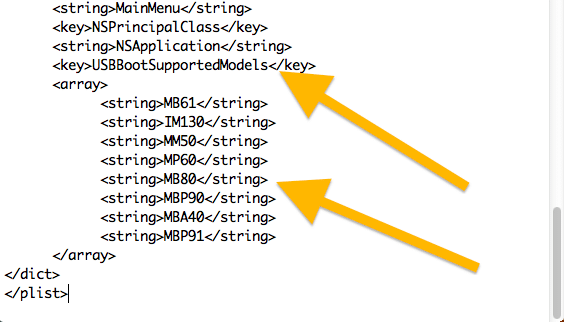
Tout en bas de ce fichier vous devriez voir une ligne qui correspond à ça : USBBootSupportedModels. Puis une ligne et plusieurs lignes qui ressemblent à ça : MBP71.
Les lignes avec les balises string à cet endroit là symbolisent les différents modèles de mac pour lesquels USBBootSupported, c’est à dire qui peuvent graver une ISO sur une clé USB.
Reprenez l’identifiant de votre mac. Le mien était MacBook 6,1 : je vais donc rajouter une ligne MB61 dans le fichier juste en desssous des autres.
MacBook devient MB, MacBookPro devient MBP, MacBook Air devient MBA… etc.
Et le chiffre 6,1 devient 61, 8,7 devient 87… etc.
Enregistrez le fichier plist.
Désormais dans l’assistant Boot Camp vous propose de graver votre ISO sur clé usb.
Graver l’ISO de Windows.
Ouvrez l’assistant Boot Camp et choisissez l’option Créer un disque d’installation Windows 7 ainsi que l’option Télécharger le plus récent logiciel de prise en charge.
Normalement Mac OS X va automatiquement trouver l’image ISO sur votre disque dur : si ce n’est pas le cas vous pouvez la chercher manuellement.
Dans la partie Disque de destination, choisissez votre clé USB.
⚠ Le contenu de la clé sera effacé !
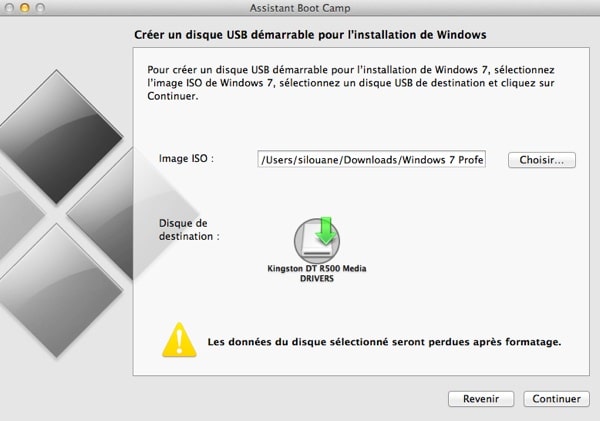
Télécharger les pilotes
Ceux qui n’ont pas besoin de graver une ISO, vous devez quand même passer par cette étape : ça va permettre à Windows de reconnaître votre clavier, votre trackpad, la webcam du mac, la carte graphique, la carte wifi… etc.
Insérez un CD (normalement pas besoin de DVD), ou une clé USB.
Enregistrez les fichiers sur le support : on l’utilisera lorsqu’on aura finit l’installation de Windows.
Créer la partition BootCamp
On va enfin créer la partition BootCamp. Vous allez voir votre disque dur representé qu’il va falloir séparer en deux parties. Je vous rappelle que Windows prend au moins dix-quinze giga plus les logiciels que vous installerez.
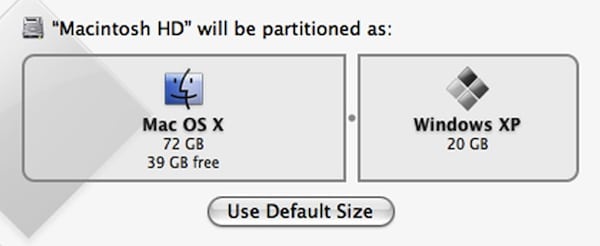
A la fin du partitionnement l’ordinateur redémarre sur l’installation de Windows.
Installer les drivers après l’installation.
Démarrez sous Windows. Si votre ordinateur démarre automatiquement sur OS X, pressez la touche Alt dès que vous allumez l’ordinateur. Les différentes partitions sur lesquelles vous pouvez démarrer seront affichées. Choisissez la partition Windows.
Inserez le support sur lequel vous avez copié les pilotes (soit un CD soit une clé USB). Vous devriez voir un dossier nommé WindowsSupport. Ouvrez le et double-cliquez sur setup.exe. Suivez l’installation normalement, vous aurez les pilotes Boot Camp installés. Ensuite vous pouvez régler certaines choses en cliquant sur l’icône Boot Camp dans la barre des tâches (un losange noir).
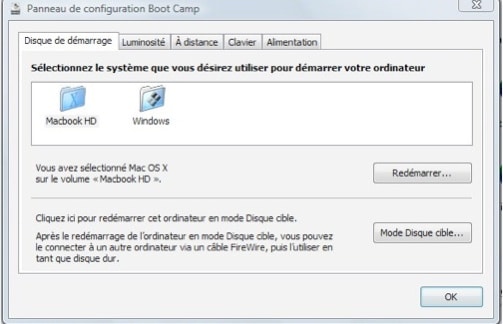
Les problèmes que vous pouvez rencontrer
Voilà plusieurs problèmes que j’ai rencontré au cours de mon installation de Windows avec BootCamp.
- Si au moment de partitionner votre disque dur, le message suivant est affiché : Le disque de démarrage ne peut être ni partitionné, ni restauré dans une seule partition.. Ça veut dire que vous avez plusieurs partitions sur le disque dur. Boot Camp ne peut fonctionner que si une seule partition est déjà crée. La solution que j’ai trouvé : j’ai clôné la deuxième partition que j’avais puis je l’ai supprimé. Après l’installation de Windows via Boot Camp je restaurerai le clône sur une nouvelle partition.
- Au cours de l’installation de Windows vous obtenez ceci : Un pilote de lecteur CD/DVD manque. Si vous disposez d’une disquette, d’un XD, DVD ou d’un lecteur Flash USB contenant le pilote inserez-le maintenant.. Il ya de fortes chances pour que votre DVD ou votre image ISO de Windows soit corrompue. Si vous avez un DVD gravé contenant Windows essayez de nouveaux en abaissant la vitesse de gravage (x2 par exemple). Si vous aviez gravé une image ISO sur une clé USB, il ya de fortes chances que l’image ait été corrompue et qu’il faille la retélécharger.
- Si après installation des pilotes Windows, vous ne trouvez pas de réglages pour le trackpad dans le panneau de configuration Boot Camp, vos pilotes sont sans doute corrompus. Retéléchargez les depuis l’assistant Boot Camp et si vous les gravez sur un disque abaissez la vitesse de gravure.
Si vous aussi vous avez tenté d’installer Windows sur votre machine et que vous rencontrez (ou résolu !) des problèmes, n’hésitez pas à en parler dans les commentaires.
Aller plus loin
Sur le site :
- Les raccourcis clavier WordPress indispensables sur Mac
- 7 raccourcis imparables dans le Finder de votre Mac
- 2 raccourcis universels sur Mac
- Les raccourcis pour naviguer dans le Finder sur Mac
- Le raccourci pour activer airdrop sur Mac








Vous avez une question ? N'hésitez pas à nous la poser dans les commentaires :
Bonsoir,
J’ai un macbook pro mi 2012 sous os sierra acheté avec un clavier us.
J’y ai mis mon disque dur de mon ancien mac avec un dual boot qui fonctionnait sur mon ancien macbook.
Vu que la touche ALT n’est pas reconnue, je suis allé sur windows 7 en changeant de disque de démarrage dans le menu “démarrer”
Et depuis, impossible de revenir sous mac. Même windows ne veut plus rien savoir, bref je crois que mon mac est HS…..
Auriez-vous une idée du problème ?
j’ai un problème : voila le message
Échec de l’installation de Boot Camp
Une erreur s’est produite lors de la copie des fichiers d’installation de Windows.
quel est la solution ? merci
Même problème que sylvain pour ma part , sur un MBP 2011
Bonjour,
“Lorsque que j essaie de modifier les droits du fichier contents , il est ecrit juste en dessous que je ne peux uniquement lire (malgré le cadenas deverouillé avec mon mot de passe admin) on me dit ne pas avoir les autorisations necessaires.
Quelqu un aurait il la solution ?”
J’ai déjà installer Windows 7 Pro 64bits via Bootcamp sur OSX mavericks a l’époque, je suis passer sur Windows 10 donc j’ai upgradé mon win7 en win 10 sauf que jai eu ce fameux bug de la barre de tache bloqué, j’ai décidé de réinstaller windows 7 via bootcamp comme avant, sauf que jai deux problèmes:
1er est que quand le windows ce lance il m’affiche une message d’erreur sur fond noir
windows/system32/drivers/AppleSSD,sys
j’ai vu qu’il faillait soidisant le supprimer avec l’aide de NTFS je sais plus quoi,
j’ai donc reussit a le supprimer,
Mtn le 2ème problème est que quand j’arrive la création d’un utilisateur durant l’installation mon clavier, souris deviennent non fonctionnel,
J’ai vue que dans ce Forum quelques un ont eu ce problème aussi,
j’aurais aimer que vous puissiez me partager vos solutions face a ce problème,
je vous remercie d’avance !
Bonjour,
Lorsque que j essaie de modifier les droits du fichier contents , il est ecrit juste en dessous que je ne peux uniquement lire (malgré le cadenas deverouillé avec mon mot de passe admin) on me dit ne pas avoir les autorisations necessaires.
Quelqu un aurait il la solution ?
Merci 😉
Même problème pour ma part , une solution depuis ?
J’ai créé une partition Windows à partir de Bootcamp mais il redémarre pas sur Windows pour commencer l’installation
Quoi faire?
Bonjour, j’ai installé windows sur mon mac, j’aimerais maintenant le desinstaller sauf que quand je vais sur Boot Camp (sur OSX) pour desinstaller ça me dit :
“Le disque de démarrage ne peut être ni partitionné, ni restauré en une seule partition”
Vous pouvez m’aider ?
Bonjour a tous, je suis sur un MacBook pro 13″ mi-2012.
J’ai installé Windows 8 sur ma machine (non sans goutte de sueur mdr)
Je tente de restaurer ma sauvegarde Windows mais rien ne fait mon disque externe n’est même pas reconnu ( alors qu’il a bien été formater en NTFS bien-sûr ).
On me conseille d’installer Parralels sur le boot camp mais je n’ai pas envie de repartir dans des manip’ à ne plus en finir.
Quelqu’un aurait une autre piste a m’indiquer ?
Bonjour,
Alors pour ma part, je n’ai pas de cd d’installation et j’installe windows depuis un ISO téléchargé sur Internet. Le problème, c’est que lorsque j’essaie de donner les autorisations de lecture et écriture du dossier Contents et de Info.plist, (je suis sur un iMac11,3) je n’ai pas les autorisations requises, ni pour ça ni pour modifier le info.plist, et je suis bien sur la session administrateur. J’ai justement retiré le system integrity protection dans le menu recovery mais cela ne fonctionne toujours pas. Un peu d’aide serait la bienvenue.
Il faut que tu mettes :
IM113
en première ligne de la liste.
Et miracle, ça va fonctionner.